בכתבה זו, נדון בשישה תיקונים לשגיאת 'הכנה של Windows'. אז הבה נתחיל!
כיצד לפתור שגיאה תקועה של 'הכנת Windows Ready'?
לשגיאה הספציפית יש מספר תיקונים. הדגמנו כמה מהם:
- חכה קצת זמן
- איפוס קשיח של Windows
- הפעל תיקון אתחול של Windows
- הפעל את סריקת בודק קבצי המערכת
- אפס את Windows
- הפעל את כלי השירות CHKDSK
בואו לחקור את כל השיטות אחת אחת!
תיקון 1: המתן לזמן מה
לפני שתמשיך, המתן זמן מה עד להשלמת העדכון. מדי פעם מתבצעת הורדה של עדכונים, אשר עשוי להימשך זמן מה. אבל אם יעברו כמה שעות וזה עדיין מראה את ' הכנת Windows הודעה, אז זה חשש רציני. בתרחיש כזה, בצע שיטות אחרות המוסברות להלן.
תיקון 2: איפוס הפעלה של Windows
אפס את המחשב שלך אם ' הכנת Windows ההודעה תקועה על המסך. כדי לעשות זאת, ראשית, כבה את המחשב. נתק את כל ההתקנים המחוברים ל-USB או ההתקנים ההיקפיים. אם אתה על מחשב נייד, הוצא את הסוללה שלו. כעת, המתן 30 שניות ואתחל את המערכת שלך ובדוק אם הבעיה נפתרה או לא.
תיקון 3: הפעל את תיקון ההפעלה של Windows
ראשית, חבר את כונן הבזק מסוג USB הניתן לאתחול, ואתחל לתוך Windows 10. כאשר ' הגדרת Windows מופיע חלון. בחר את ' הַבָּא ' כפתור:
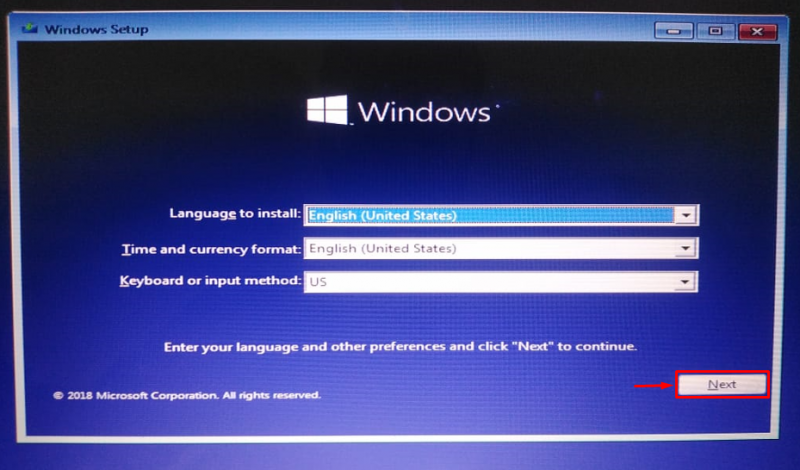
לחץ על ' תתקן את המחשב שלך ”:
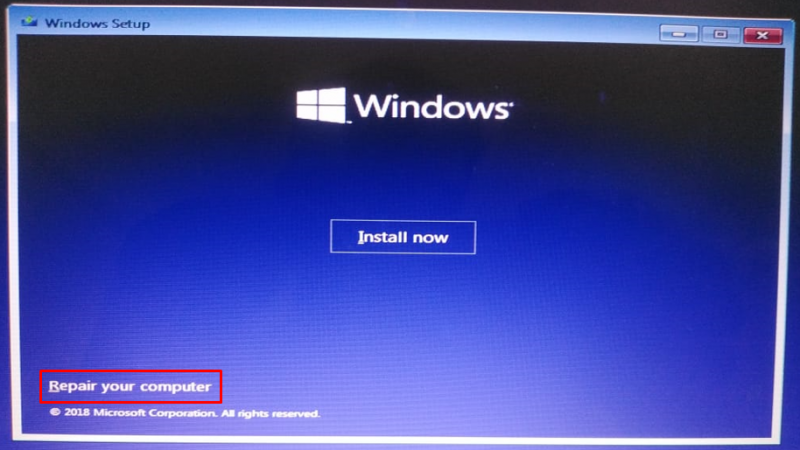
בחר ' אפשרויות מתקדמות ' מתפריט פתרון הבעיות:
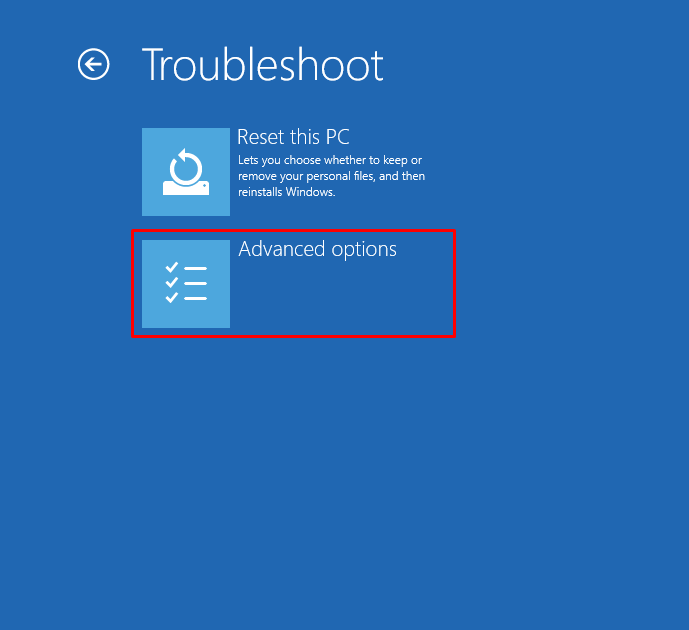
בחר ' תיקון סטארט-אפ ”:
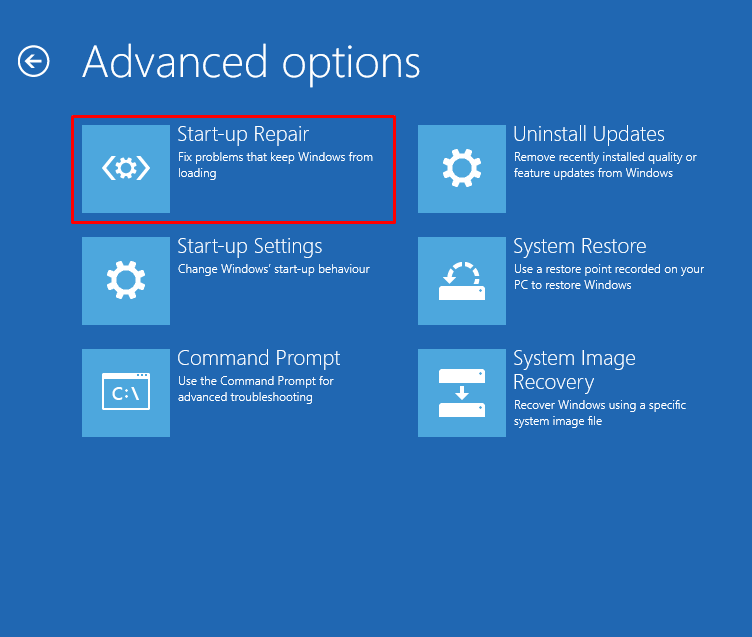
לחיצה על ' תיקון סטארט-אפ אפשרות ' תתחיל את תיקון Windows:
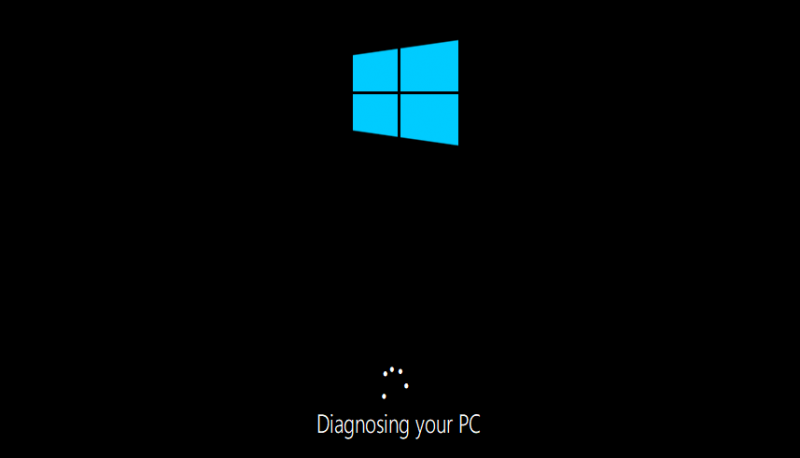
הפעל מחדש את Windows עם סיום התיקון של האתחול.
תיקון 4: הפעל סריקת בודק קבצי מערכת
סריקת בודק קבצי מערכת משמשת לתיקון קבצי מערכת חסרים ופגומים. כדי לתקן את השגיאה שהוזכרה, הפעל את סריקת SFC. כדי לעשות זאת, ראשית, הפעל את ' שורת פקודה 'מחלונות' תפריט התחל ”:
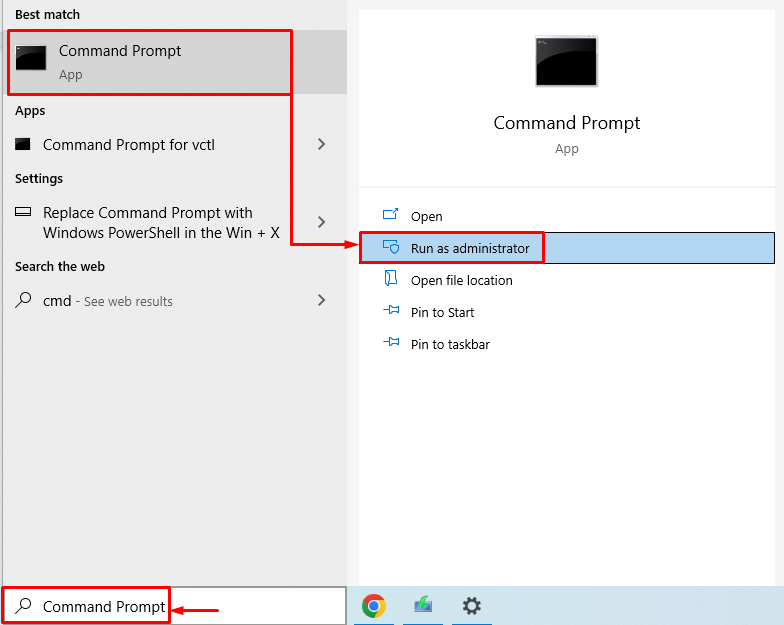
בצע את שורת הקוד בטרמינל כדי להתחיל את סריקת בודק קבצי המערכת:
> sfc / לסרוק עכשיו 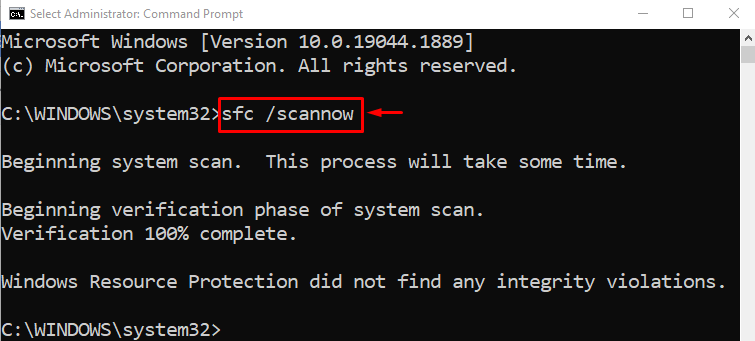
סריקת בודק קבצי המערכת תיקנה את קבצי המערכת החסרים והפגומים.
תיקון 5: אפס את Windows
איפוס Windows יאפס את כל הגדרות Windows להגדרות היצרן. איפוס Windows בוודאי יפתור את הבעיה. כדי לאפס את Windows, חבר את כונן הבזק מסוג USB הניתן לאתחול ואתחל לתוך Windows 10. כאשר ' הגדרת Windows מופיע חלון. בחר את ' הַבָּא ' כפתור. ולאחר מכן, בחר את ' תתקן את המחשב שלך ' אפשרות. בחר ' אפס את המחשב הזה ' בחלון פתרון הבעיות:
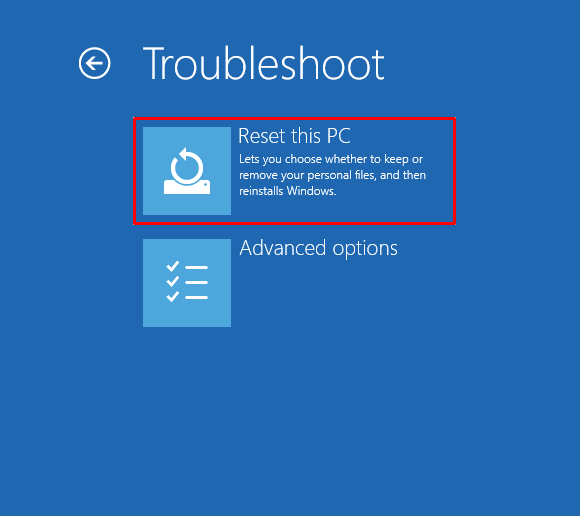
בחר ' שמור על הקבצים שלי ”:
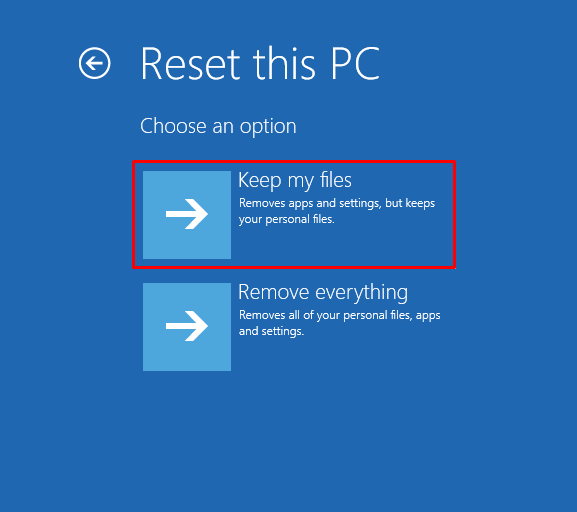
בחר ' התקנה מחדש מקומית ”:
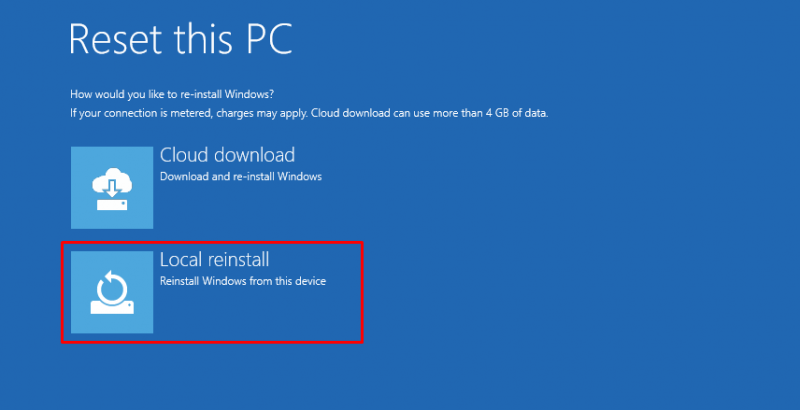
לבסוף, לחץ על ' אִתחוּל 'כפתור כדי להתחיל לאפס את Windows:
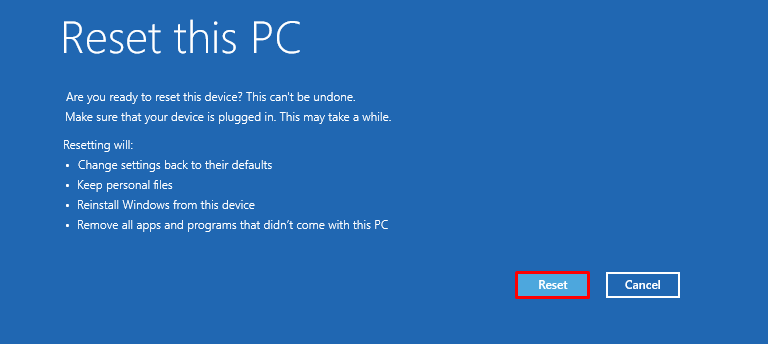
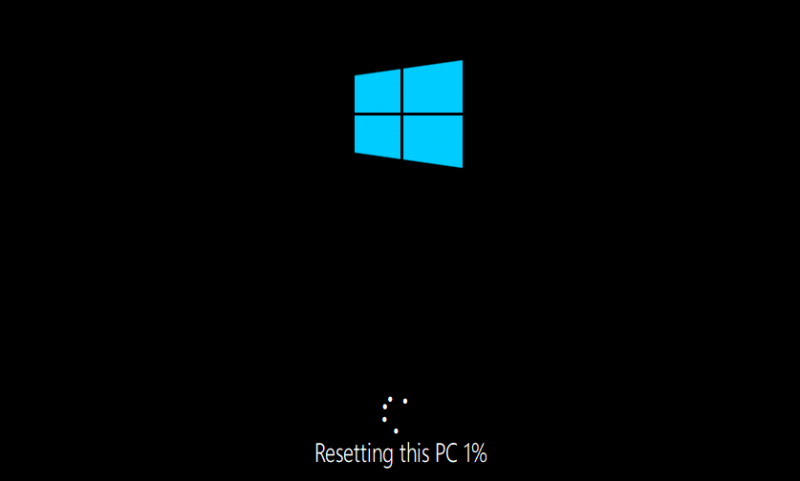
הפעל מחדש את Windows כאשר איפוס Windows מסתיים.
תיקון 6: הפעל את כלי השירות CHKDSK
הפעל את כלי השירות CHKDSK כדי לתקן את השגיאה המוצהרת. ראשית, חבר את כונן הבזק מסוג USB הניתן לאתחול. כאשר ' הגדרת Windows מופיע חלון, לחץ על ' הַבָּא ' כפתור. בחר ' שורת פקודה ' מ ה ' אפשרויות מתקדמות 'חלון.
בצע את הפקודה למטה במסוף CMD כדי להתחיל את תהליך בדיקת הדיסק:
> chkdsk / r c: 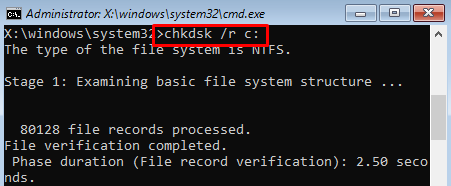

הפעל מחדש את Windows ובדוק אם הבעיה נפתרה או לא.
סיכום
'הכנה של Windows' שנתקעה ב-Windows ניתנת לפתרון באמצעות שיטות שונות. שיטות אלו כוללות איפוס קשיח של Windows, הפעלת תיקון אתחול של Windows, הפעלת סריקת בודק קבצי מערכת, איפוס Windows או ביצוע שחזור מערכת. מדריך כתיבה זה סיפק שיטות שונות לתיקון הבעיה שצוינה.